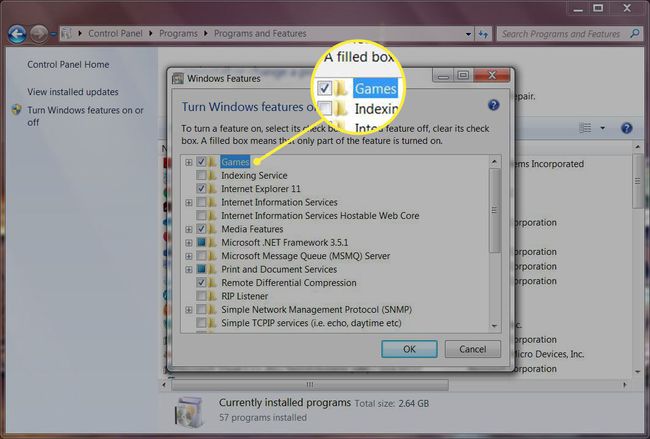Какие игры включены в Windows 7?
В Windows 7 Microsoft перенесла успешные игры из Vista и возродила несколько многопользовательских игр из Windows XP. В игры предустановлена операционная система Windows 7 и XP. Некоторые игры, в том числе Шахматные титаны а также Интернет-шашки доступны только в расширенных выпусках Windows 7.
Инструкции в этой статье относятся к Windows 7. Начиная с Windows 8, Microsoft больше не предустанавливала игры, но все они доступны для бесплатной загрузки для Windows 10, 8.1 и 8.
С января 2020 года Microsoft больше не поддерживает Windows 7. Мы рекомендуем обновление до Windows 10 чтобы продолжать получать обновления безопасности и техническую поддержку.

Игры, поставляемые с Windows 7
Большинство игр, поставляемых с Windows 7, являются хорошо известными карточными или настольными играми. В список игр для Windows 7 входят:
- Шахматные титаны - шахматная игра с 3D графикой.
- Свободная ячейка - компьютеризированная версия карточной игры FreeCell.
- Сердца - по мотивам одноименной карточной игры.
- Маджонг Титаны - разновидность пасьянса маджонг.
- Тральщик - классическая головоломка.
- Purble Place - детский трехигровой люкс.
- Пасьянс - классическая карточная игра.
- Пасьянс Паук - по мотивам одноименной карточной игры.
- Интернет-нарды - классические нарды, в которые вы играете с людьми со всего мира.
- Интернет-шашки - играть против компьютера или с живым противником онлайн.
- Интернет-пики - популярная карточная игра с возможностью многопользовательской игры.
Как найти и включить игры в Window 7
Выбирать Начинать > Игры открыть Обозреватель игр и просмотрите список игр, доступных в Windows 7. Дважды щелкните любую игру, чтобы начать играть.
Если вы не видите список игр, сначала необходимо включить игры следующим образом:
-
Выберите Начинать кнопку и выберите Панель управления.
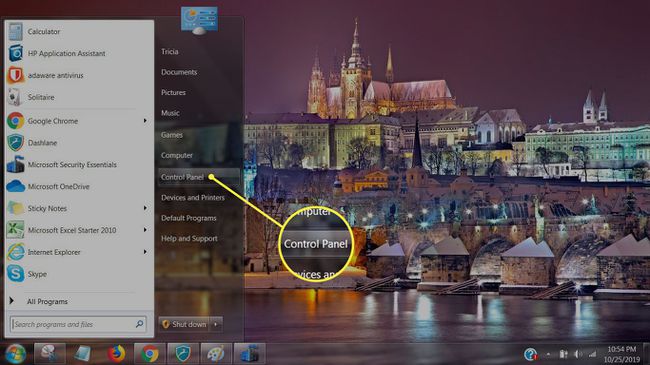
-
Выбирать Программ > Программы и характеристики > Включение и отключение функций Windows.
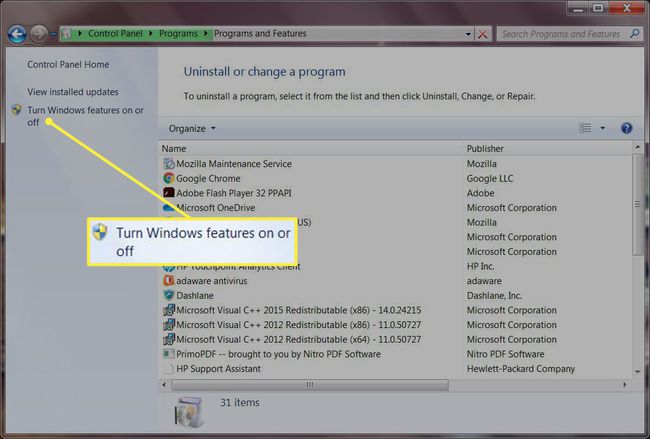
-
Введите пароль администратора или предоставьте подтверждение, если будет предложено это сделать.
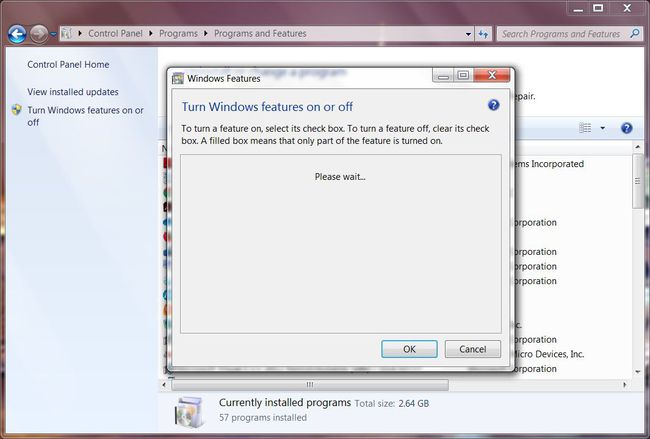
-
Установите флажок рядом с Игры и выберите Ok.